Asus WL-330gE Bedienungsanleitung
Stöbern Sie online oder laden Sie Bedienungsanleitung nach Drahtlose Headsets Asus WL-330gE herunter. Asus WL-330gE Benutzerhandbuch Benutzerhandbuch
- Seite / 70
- Inhaltsverzeichnis
- FEHLERBEHEBUNG
- LESEZEICHEN
- Verbesserter 802.11g 1
- Mobiler Wireless Access Point 1
- (WL-330gE) 1
- Erste Ausgabe 2
- Juli 2009 2
- Inhaltsverzeichnis 3
- Hinweise 5
- Sicherheitserklärungen 6
- ASUS-Kontaktinformation 9
- Produkteinführung 13
- 1.1 Willkommen! 14
- 1.2 Verpackungsinhalt 14
- 1.3 Funktionen 15
- 1.3.2 Unterseite 16
- 1.3.3 Rückseite 16
- 1.4 LED-Anzeigen 17
- 1.5.1 Gateway-Modus 18
- 1.5.3 Netzwerkadaptermodus 19
- 1.5.4 Repeater-Modus 19
- Hardware-Installation 21
- 2.1 Systemanforderungen 22
- 2.2 Geräteinstallation 22
- 2.3 Aufstellung 24
- 2.4 Betriebsreichweite 24
- 2.5 Roaming-Information 25
- Hilfsprogramme 27
- Windows zu 28
- Gerätesuche 29
- Firmware-Wiederherstellung 30
- Konguration 31
- 4.1 Übersicht 32
- 4-4 Kapitel 4: Konfiguration 34
- 4.2 Betriebsmodi 35
- Wireless-Computer 36
- WL-330gE 36
- 4.2.3 Ethernet Adapter-Modus 38
- 4.2.4 Repeater-Modus 39
- 4-10 Kapitel 4: Konfiguration 40
- 4.3.1 Navigationsmenü 41
- 4.3.1 Wireless 42
- Wireless-Modus 43
- Authentiifikationsmethode 43
- WPA-Verschlüsselung 43
- WPA Pre-Shared Key 44
- WEP-Verschlüsselung 44
- 64-Bit WEP-Verschlüsselung 44
- 128-bit WE-Verschlüsselung 44
- Passphrase 45
- WEP-Schlüssel 45
- Key Index 45
- Network Rotation Key Interval 45
- MAC-Adresse hinzufügen 46
- RADIUS-Einstellungen 47
- Gästekonto 48
- Erweitert 48
- 4.3.5 IP-Config 50
- DHCP-Server 51
- WAN & LAN 51
- Verschiedenes 52
- 4.3.6 NAT-Einstellungen 53
- 4.3.7 Internet-Firewall 54
- WAN & LAN-Filter 55
- URL-Filter 55
- 4.3.8 Systemeinstellung 56
- Home Gateway 57
- Access Point 57
- Firmware-Aktualisierung 58
- Verwalten der Einstellungen 59
- Factory Default 60
- 4.3.9 Status & Log 61
- 4-32 Kapitel 4: Konfiguration 62
- Benutzen des Gerätes 63
- anderen Geräten 65
- teilen 65
- Fehlerbehandlung 67
- A-4 Appendix: Troubleshooting 70
Inhaltsverzeichnis
Verbesserter 802.11gMobiler Wireless Access Point(WL-330gE)Benutzeranleitung
xWL-330gE-Spezikationsübersicht(weiter auf der nächsten Seite)Ethernet-Port Wireless-Port Netzteil Tasten AbmessungenGewichtWireless
xiWL-330gE-Spezikationsübersicht• Die ASUS Portable Wireless AP-Betriebsreichweite kann durch Wände, Hindernisse oder Störungen im Raum oder der Umg
xii
ProdukteinführungDieses Kapitel beschreibt die physischen Eigenschaften des mobilen ASUS Portable Wireless AP. Dieser Teil macht Sie auch mit den Verp
1-2 Kapitel 1: Produkteinführung1.1 Willkommen!Vielen Dank, dass Sie sich für den ASUS Portable Wireless AP entschieden haben!Der ASUS Portable Wirel
1-3ASUS WL-330gE Portable Wireless Access Point1.3 FunktionenDer ASUS Portable Wireless AP bietet die DSSS- und OFDM-Technologien zur Übertragung und
1-4 Kapitel 1: Produkteinführung1.3.2 UnterseiteBefestigungshaken: Damit können Sie das Gerät mittels einer Schraube an einer Wand befestigen.Lüftungs
1-5ASUS WL-330gE Portable Wireless Access Point1.4 LED-AnzeigenDer ASUS Portable Wireless AP ist mit den LED-Anzeigen für Ethernet, Wireless und Powe
1-6 Kapitel 1: Produkteinführung1.5 Empfohlene NetzwerkeinstellungenInternetHub˝NetzwrkdruckerClient 1Client 2Client 3Client 4WL-330gEMODE1.5.2 Acce
1-7ASUS WL-330gE Portable Wireless Access Point1.5.3 NetzwerkadaptermodusIm Netzwerkadaptermodus können Sie jedes Netzwerkgerät zu einer Wireless-Ver
iiCopyright © 2009 ASUSTeK Computer Inc. Alle Rechte vorbehalten.Kein Teil dieses Handbuchs darf ohne vorherige schriftliche Genehmigung der ASUSTeK C
1-8 Kapitel 1: Produkteinführung
Hardware-InstallationDieses Kaptitel stellt Ihnen Informationen zur Verfügung, wie Sie den ASUS Portable Wireless AP installieren können.Kapitel 2
2-2 Kapitel 2: Hardware-Installation2.1 SystemanforderungenBevor Sie den ASUS Portable Wireless AP installieren, vergewissern Sie sich, dass Ihr Syst
2-3ASUS WL-330gE Portable Wireless Access Point2.2.2 Installieren des Gerätes1. Stecken Sie ein Ende des Netzwerkkabels (RJ-45) in den Ethernet-Port
2-4 Kapitel 2: Hardware-Installation2.3 AufstellungWandmontageNeben der Schreibtischaufstellung können Sie den ASUS Portable Wireless AP mit den Befes
2-5ASUS WL-330gE Portable Wireless Access Point2.5 Roaming-InformationWenn im gelichen Netzwerk mehrere ASUS Portable Wireless APs arbeiten, kann ein
2-6 Kapitel 2: Hardware-Installation
HilfsprogrammeDieses Kapitel stellt Ihnen Informationen zur Verfügung, wie Sie den ASUS Portable Wireless AP mit den Hilfsprogrammen auf der Support-C
3-2 Kapitel 3: Hilfsprogramme3.1 Installieren der HilfsprogrammeDie Support-CD enthält die Hilfsprogramme zur Konguration des ASUS Portable Wireless
3-3ASUS WL-330gE Portable Wireless Access Point3.1.1 Starten der HilfsprogrammeKlicken Sie auf dem Windows-Bildschirm auf Start > Alle Programme &
iiiInhaltsverzeichnisHinweise ...vSicherhe
3-4 Kapitel 3: HilfsprogrammeFirmware-WiederherstellungDas Firmware-Wiederherstellungshilfsprogramm ist ein Notfallwerkzeug, welches automatisch nach
KongurationIn diesen Kapitel erfahren Sie, wie Sie den ASUS Portable Wireless AP über den Web-Kongurationsmanager kongurieren können.Kapitel 4
4-2 Kapitel 4: Konfiguration4.1 ÜbersichtDer Web Conguration Manager ist ein webbasierendes Hilfsprogramm zur Konguration des ASUS Portable Wireles
4-3ASUS WL-330gE Portable Wireless Access Point3. Doppelklicken Sie auf Internet Protocol (TCP/IP), um das Fenster Internet Protocol (TCP/IP) Propert
4-4 Kapitel 4: Konfiguration4.1.2 Starten des the Web Configuration ManagerSo starten Sie den Web Conguration Manager:1. Geben Sie in Ihren Browse
4-5ASUS WL-330gE Portable Wireless Access Point4.2 BetriebsmodiDer ASUS WL-330gE wurde für wahlweise vier Betriebsmodi entwickelt:Gateway, Access Poi
4-6 Kapitel 4: Konfiguration2. Legen Sie eine SSID (Service Set Identier) fest, welche als einmaliger Bezeichner an alle Pakete angehängt wird,
4-7ASUS WL-330gE Portable Wireless Access Point2. Legen Sie eine SSID (Service Set Identier) fest, welche als einmaliger Bezeichner an alle Pakete a
4-8 Kapitel 4: Konfiguration4.2.3 Ethernet Adapter-ModusIm Ethernet Adapter-Modus können Sie jedes Ethernet-fähige Gerät für Wireless befähigen.WL-33
4-9ASUS WL-330gE Portable Wireless Access PointSie können die erweiterten Funktionen einstellen. Beziehen Sie sich auf den Abschnitt Erweiterte Einste
ivInhaltsverzeichnisKapitel 4: Konfiguration4.1 Übersicht ... 4-
4-10 Kapitel 4: Konfiguration2. Wählen Sie aus der Liste der im LAN verfügbaren Geräte das Gerät aus, mit dem Sie sich verbinden wollen. Sie können
4-11ASUS WL-330gE Portable Wireless Access Point4.3 Erweiterte Einstellungen settingWenn Sie von einen beliebigen Modus aus auf den Link Advance Sett
4-12 Kapitel 4: Konfiguration4.3.1 WirelessKlicken Sie auf ein Element im Menü, um ein Untermenü zu erreichen. Folgen Sie den Anweisungen, um den ASU
4-13ASUS WL-330gE Portable Wireless Access PointWireless-ModusDieses Feld gibt den 802.11g-Schnittstellenmodus an. Die Auswahl von “Auto” ermöglicht 8
4-14 Kapitel 4: KonfigurationWPA Pre-Shared KeyWählen Sie “TKIP” oder “AES” in der WPA-Verschlüsselung, wird dieses Feld als Passwort benutzt, um den
4-15ASUS WL-330gE Portable Wireless Access PointPassphraseWählen Sie im Verschlüsselungsfeld “WEP-64bits” oder “WEP-128bits” und der AP generiert auto
4-16 Kapitel 4: KonfigurationAccess ControlElemente des Menüs:Disable (kein Info erforderlich)Accept (Daten müssen eingegeben werden)Reject (Daten müs
4-17ASUS WL-330gE Portable Wireless Access PointRADIUS-EinstellungenHinweis: Klicken Sie auf die Schaltäche “Finish”, um die neuen Enstellungen zu sp
4-18 Kapitel 4: KonfigurationGästekontoIn diesen Abschnitt erfahren Sie, wie ein Gästekonto für Wireless-Zugang eingerichtet wird. Wählen Sie in der E
4-19ASUS WL-330gE Portable Wireless Access PointHide SSID -“No” ist die Standartoption, so dass alle Wireless-Clients die SSID Ihre ASUS 802.11g AP-SS
vHinweiseFederal Communications Commission-ErklärungDieses Gerät entspricht Teil 15 der FCC-Vorschriften. Im Betrieb müssen die folgenden beiden Bedin
4-20 Kapitel 4: KonfigurationRadio Power – Radio Power kann zwischen 1 und 84 eingestellt werden, es wird jedoch der Standardwert empfohlen.Enable WMM
4-21ASUS WL-330gE Portable Wireless Access PointDHCP-ServerDer ASUS WL-330gE unterstützt für Ihr Netzwerk bis zu 253 IP-Adressen. Die IP-Adresse eines
4-22 Kapitel 4: KonfigurationRouteMit dieser Funktion können Sie den ASUS WL-330gE Routing-Regeln hinzufügen. Dies ist hilfreich, wenn Sie mehrere Rou
4-23ASUS WL-330gE Portable Wireless Access PointVirtueller ServerVirtual Server ermöglicht Ihnen Dienste, wie z.B. WWW, FTP, die von einen Server inne
4-24 Kapitel 4: Konfiguration4.3.7 Internet-FirewallVirtuelle DMZMit dieser Funktion können Sie einen Computer im Internet sichtbar machen, so dass d
4-25ASUS WL-330gE Portable Wireless Access PointWAN & LAN-FilterHier können Sie bestimmte Pakete zuwischen LAN und WAN blockieren. Zuerst sollten
4-26 Kapitel 4: Konfiguration4.3.8 SystemeinstellungKlicken Sie auf dieses Menüelement, um ein Untermenü zu öffnen. Folgen Sie den Anweisungen, um de
4-27ASUS WL-330gE Portable Wireless Access PointBetriebsmodusMit dieser Funktion können Sie den betriebsmodus des ASUS WL-330gE einstellen. Sie können
4-28 Kapitel 4: KonfigurationFirmware-AktualisierungAuf dieser Seite wird die im ASUS 802.11g AP installierte Flash Code (Firmeware) -Version angezeig
4-29ASUS WL-330gE Portable Wireless Access PointVerwalten der EinstellungenMit dieser Funktion können Sie die derzeitigen Einstellungen in einer Datei
viSicherheitserklärungenRechtliche Information/HaftungsausschlussDie Installation und Benutzung dieses Wireless LAN-Gerätes muss in Übereinstimmung mi
4-30 Kapitel 4: KonfigurationFactory DefaultWiederherstellen der Standard-WerkseinstellungenWeb ManagerSie können über den Web Manager in „Advanced Se
4-31ASUS WL-330gE Portable Wireless Access Point4.3.9 Status & LogKlicken Sie auf dieses Menüelement, um ein Untermenü zu öffnen. Folgen Sie den
4-32 Kapitel 4: Konfiguration
Benutzen des Gerätes In diesen Kapitel erhalten Sie Anleitungen, wie Sie den ASUS Portable Wireless AP in verschiedenen Netzwerkeinrichtungen benutzen
5-2 Chapter 5: Using the deviceBenutzen Sie das Wireless-Einstellungsprogramm, um die SSID oder die Verschlüsselungseinstellungen des WL-330gE zu ände
5-3ASUS WL-330gE Portable Wireless Access Point5.3 Austauschen der Kabelverbindungen zu anderen GerätenSie können den WL-330gE auch dazu benutze
5-4 Chapter 5: Using the deviceWenn Ihrer InternetverbindungStellen Sie die IP der anderen Computer auf:Anzahl der erlaubten InternetverbindungenxDSL1
FehlerbehandlungIm Anhang nden Sie eine Fehlerbehandlungsanleitung zum lösen von Problemen, auf die Sie bei der Beutzung des ASUS Portable Wireless A
A-2 Appendix: TroubleshootingDiese Fehlerbehandlung bietet Lösungen für einige Probleme, auf die Sie während der Installation und Benutzung des ASUS P
A-3ASUS WL-330gE Portable Wireless Access PointProblem LösungIch kann nicht auf die Web-Kongurationsseite des ASUS Portable Wireless APs zugreifen.Um
viiSicherheitserklärungenErklärung zur FCC-StrahungsbelastungDieses Wireless LAN-Gerät wurde unter der FCC Bulletin OET 65C bewertet und als konform m
A-4 Appendix: Troubleshooting
viiiÜber diese Anleitung this guideDiese Benutzeranleitung enthält Informationen, die Sie zur Installation und Konguration Ihres ASUS Portable Wirele
ixASUSTeK COMPUTER INC. (Asien-Pazik)Adresse 15 Li-Te Road, Beitou, Taipei 11259Telefon +886-2-2894-3447 Webseite www.asus.com.twTechnische Unters
Weitere Dokumente für Drahtlose Headsets Asus WL-330gE

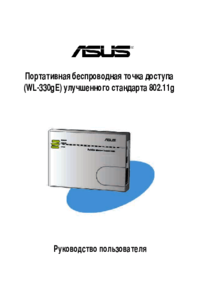








 (71 Seiten)
(71 Seiten) (70 Seiten)
(70 Seiten) (70 Seiten)
(70 Seiten) (70 Seiten)
(70 Seiten) (69 Seiten)
(69 Seiten)

 (101 Seiten)
(101 Seiten)







Kommentare zu diesen Handbüchern